我们在日常制作PPT文档时,为了让PPT上的文字不显得那么单调,我们经常会给文字设置各种动画效果。相信许多小伙伴并不是熟悉所有动画效果的制作,特别是设置文字打字机的动画效果。今天,小编就教各位PPT设置文字打字机动画效果的小技巧,大家一起来学习吧!
工具/原料
wps
方法/步骤
1
首先,打开我们设置动画效果的PPT演示文档;
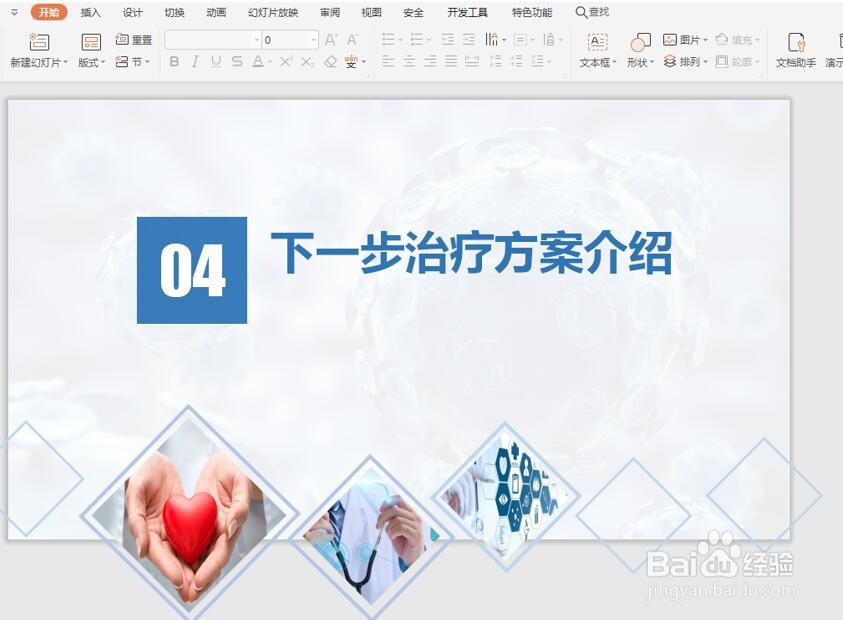
2
然后,我们选中需要设置打字机效果的文本框,切换到【动画】页面;
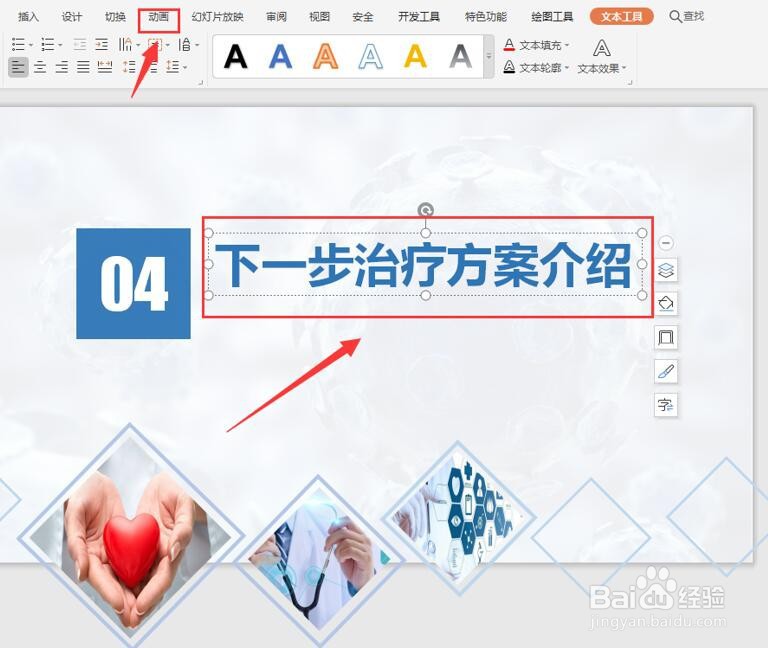
3
接着,单击编辑栏的【自定义动画】选项;
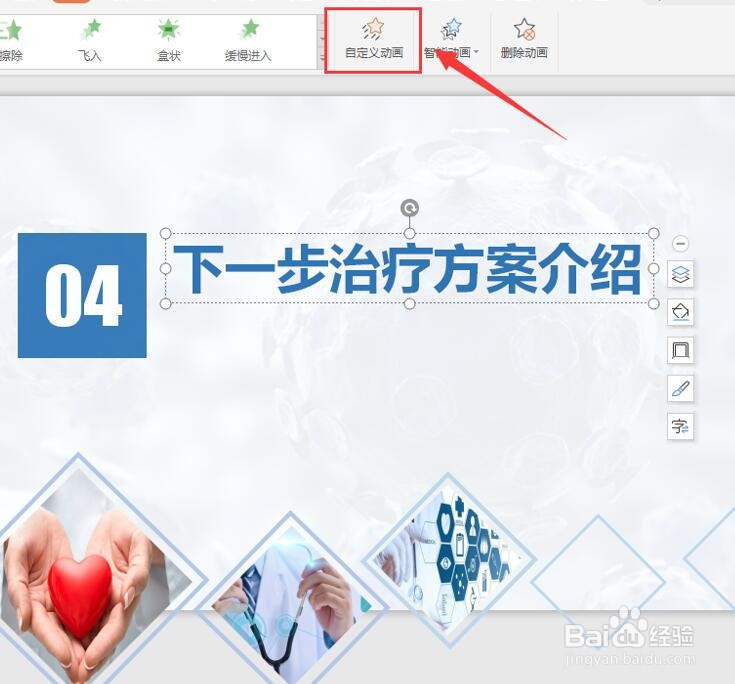
4
在弹出的自定义动画面板中,单击【添加效果】,选择【出现】动画效果;
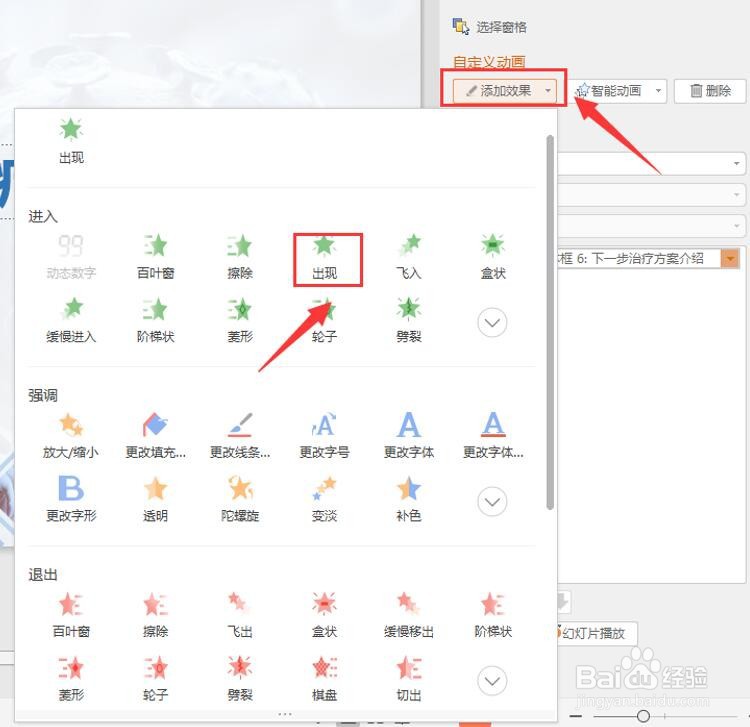
5
我们按鼠标右键单击方框的第一条内容,选择【效果选项】;
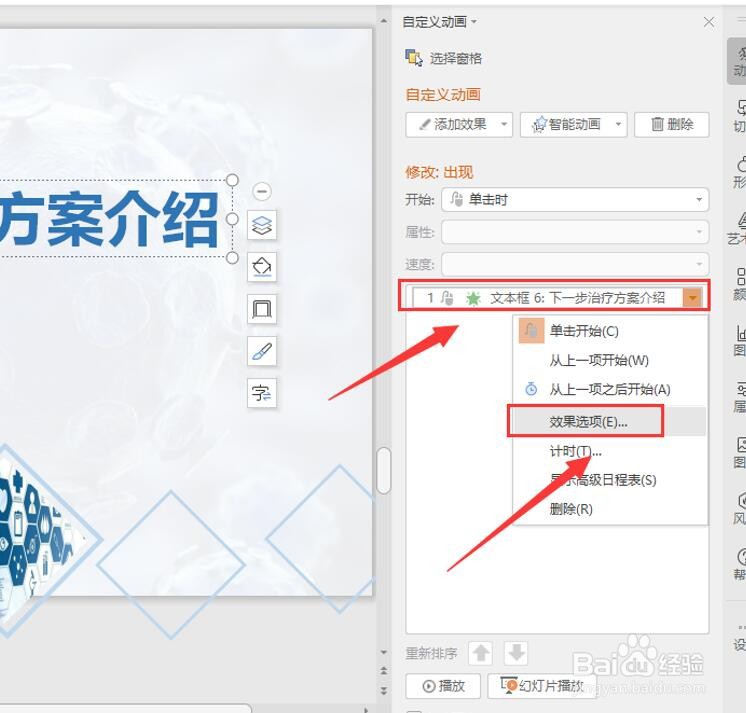
6
最后,我们在弹出的出现面板中,切换到【效果】页面,【声音】处选择【打字机】效果,【动画文本】设为【按字母】,【字母之间延迟秒数】设置为“0.50”,按【确认】即可:
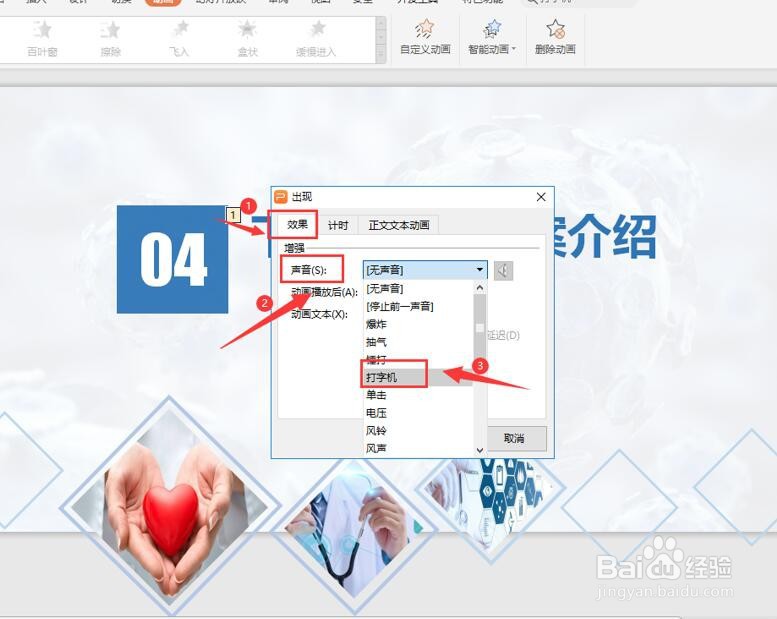
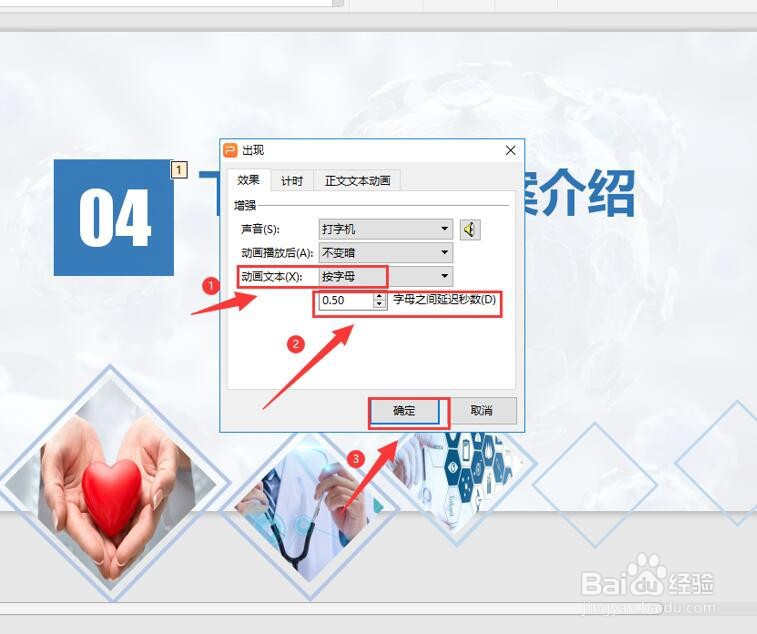
7
这样,PPT 中文字的打字机动画效果就设置完成了:

 END
END温馨提示:经验内容仅供参考,如果您需解决具体问题(尤其法律、医学等领域),建议您详细咨询相关领域专业人士。免责声明:本文转载来之互联网,不代表本网站的观点和立场。如果你觉得好欢迎分享此网址给你的朋友。转载请注明出处:https://www.i7q8.com/jiaoyu/2250.html

 微信扫一扫
微信扫一扫  支付宝扫一扫
支付宝扫一扫 
